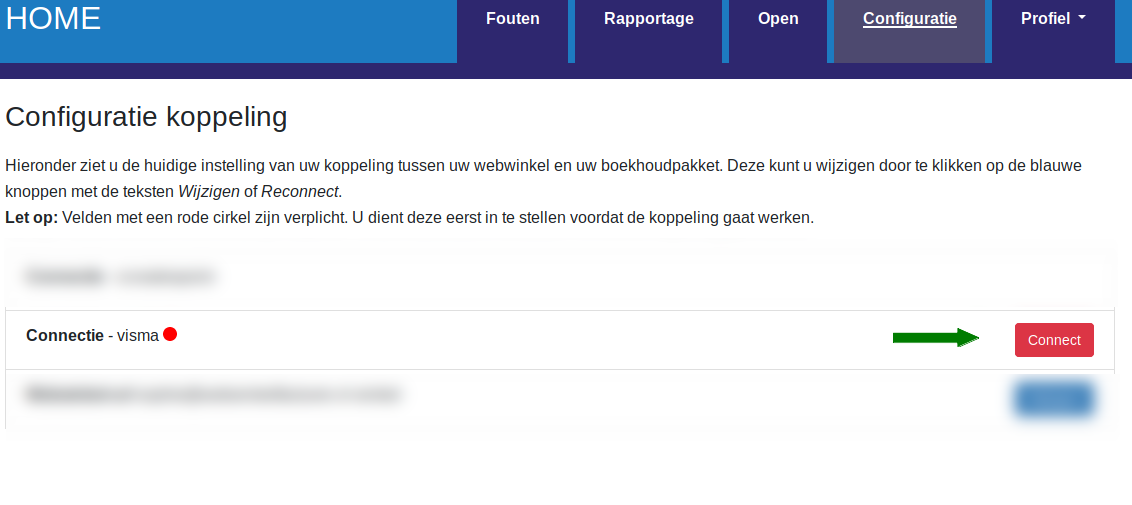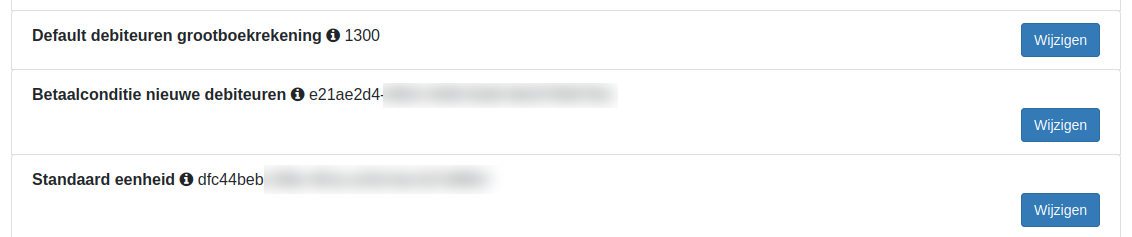1.Inleiding
Dit is de handleiding voor de koppeling tussen JouwWeb en Visma eAccounting.
Let op: De koppeling zet alleen bestellingen door. De koppeling zet geen refunds door.
- Deze koppeling is een financiële koppeling. Het is geen logistieke koppeling. De koppeling is niet geschikt voor het bijwerken van klanten in Visma eAccounting, het printen van pakbonnen of het synchroniseren van producten/voorraad.
- Deze koppeling vervangt niet het werk van de boekhouder. Deze koppeling bespaart tijd omdat je niet meer hoeft over te tikken. De boekhouder is nog steeds nodig voor advies, kennis en controle.
Tip: Andere klanten met deze koppeling hebben veel gehad aan de tips in de FAQ voor JouwWeb en in de FAQ voor Visma eAccounting.
Het installeren van de koppeling begint met het aanmelden voor een proefperiode, via onze koppelingen-pagina. Na aanmelding, ontvang je een e-mail met daarin een installatie-url en inloggegevens. Met deze installatie-url, start je de installatie van de koppeling.
De installatie is voltooid als beide bolletjes van de verbinding op groen staan, en de instellingen in tabblad Configuratie ingevuld en opgeslagen zijn.
Er is een proefperiode van 30 dagen.
Wil je nog een koppeling installeren, dan kan dat op dezelfde manier. Zorg er wel voor dat je uit het dashboard van koppeling bent uitgelogd, en start de nieuwe installatie bij voorkeur in een incognito browser.
Aan het einde van de proefperiode danwel abonnementsperiode, wordt de koppeling niet automatisch verlengd. Het aanbod voor een 1-jarig abonnement danwel verlenging ervan, ontvang je aan het einde van deze periode per e-mail. Je kunt de verlenging bevestigen door gebruik te maken van de betaallink in die mail.
Wil je tussentijds de koppeling beeindigen? Dat kan via het dashboard, tabblad Profiel>>Koppeling opzeggen.
Stap je over naar een ander webwinkel-/boekhoudsysteem, en wil je daarmee opnieuw een koppeling? In deze faq leggen we dat uit.
2.Hoe de koppeling werkt
De koppeling haalt ieder uur de bestellingen op uit de webwinkel en zet deze klaar om doorgezet te worden naar Visma eAccounting.
Lees meer Hoe de koppeling werkt .... Lees minder Hoe de koppeling werkt ....
Aan het begin van de verwerking van een bestelling voeren we een aantal controles op de JouwWeb bestelling uit:
- Er wordt gecontroleerd of het totaal van de JouwWeb bestelling gelijk is aan de som van de bedragen in de bestelregels plus het bedrag aan verzendkosten.
- Is de bestelling een ICP bestelling dan wordt het BTW nummer gecontroleerd.
- Er wordt gecontroleerd of voor de BTW in iedere regel een overeenkomstige BTW code in Visma eAccounting bestaat.
- Er wordt gecontroleerd of de bestelling niet eerder is doorgezet.
Het doorzetten van een Jouwweb bestelling naar Visma eAccounting gebeurt in drie stappen:
- Er wordt gekeken of de klant al in Visma eAccounting aanwezig is. Zo nee dan wordt de klant aangemaakt. Matching gebeurt op emailadres.
- Bij het doorzetten naar Visma facturen of bestellingen wordt gekeken of producten al in Visma aanwezig zijn. Ontbrekende producten worden toegevoegd.
- De Visma eAccounting factuur, bestelling of verkoopboeking wordt aangemaakt en doorgezet.
Nadat de bestelling is doorgestuurd en een succesmelding van Visma eAccounting is ontvangen wordt de bestelling als afgehandeld aangemerkt. De JouwWeb bestelling verschijnt bij tab Rapportage op het dashboard.
Geeft Visma eAccounting een foutmelding terug bij het verwerken van de bestelling dan verschijnt de bestelling bij tab Fouten op het dashboard. Via de gele knop Meer info is meer informatie over het probleem te vinden. Via de rode knop Meld probleem kan de bestelling met alle noodzakelijke gegevens heel gemakkelijk bij ons aangemeld worden nadat je zelf het probleem hebt proberen op te lossen. Is het probleem opgelost dan kan in sommige situaties de bestellingen opnieuw worden doorgezet met de blauwe Verwerk knop.
Gegevens
Informatie over de gegevens die doorgezet worden is te vinden in de sectie Day-to-day: Naar Visma eAccounting verderop in de handleiding.
3.Installatie
Controleer na de installatie, mbv deze FAQ, of de koppeling werkt.
Het installeren van de koppeling begint met het aanmelden voor een proefperiode, via onze koppelingen-pagina. Na aanmelding, ontvang je een e-mail met daarin een installatie-url en inloggegevens. Met deze installatie-url, start je de installatie van de koppeling.
Lees meer Installatie .... Lees minder Installatie ....
Authenticatie webwinkel
De authenticatie met de webwinkel loopt via OAuth. Zorg dat je bent uitgelogd bij je webwinkel voordat je de connectie legt. Je klikt nu op de rode Connect knop. Er verschijnt automatisch een inlogscherm voor de JouwWeb webwinkel. Als je inlogt krijg je een scherm waarin gevraagd wordt of je de connectie toestaat. Als je dit bevestigt dan wordt de connectie gelegd.
Wil je op een later moment de connectie opnieuw wil leggen dan kan dat altijd door op de Connect knop te klikken.
Connectie Visma
De connectie met Visma loopt via OAuth. Zorg dat je bent uitgelogd bij Visma voordat je de connectie start. Je klikt nu op de rode Connect knop. Er verschijnt automatisch een inlogscherm voor je Visma account. Als je inlogt krijg je een scherm waarin gevraagd wordt of je de connectie toestaat. Als je dit bevestigt dan wordt de connectie met Visma gelegd.
Binnen een Jouwweb account kunnen meerdere webwinkels aanwezig zijn. Je kunt hier instellen voor welke webwinkel je de koppeling wilt maken.
Status doorzetten
Je kunt aangeven bij welke statussen bestellingen moeten worden doorgezet naar Visma eAccounting. Je kunt meerdere statussen aanvinken. De koppeling zal bestellingen nooit dubbel doorzetten. De koppeling is daartegen beveiligd.
Hier kun je de rekening voor debiteuren opgeven (1200, 1300 of 1600, je kunt dit nakijken in Visma eAccounting), de betaalconditie voor nieuwe debiteuren en de default eenheid. Ons advies is om voor de default eenheid PCE of per stuk te selecteren,
Bij het inrichten van de BTW tarieven en de grootboekrekeningen wordt een link gelegd tussen de BTW tarieven in de webwinkel en de BTW codes en omzetrekeningen in Visma eAccounting. Aanpassen kan altijd door op de blauwe 'Wijzigen' knop te klikken, en via de drop-down boxjes een keuze te maken.
Standaard worden alle EU landen in de lijst getoond. Je hoeft alleen de landen te configureren waaraan je verkoopt, en -indien van toepassing- ICP en Internationaal.
De koppeling toont de standaard BTW tarieven voor Europa. Je kunt het BTW percentage waarmee je verkoopt - linker kolom - aanpassen. Bijvoorbeeld: Standaard staan verkopen naar Duitsland op 21%, maar verkoop jij in de webwinkel met 19% dan kun je dat in de linker kolom aanpassen. Intracommunautaire (ICP) en internationale leveringen
De optie Intracommunautaire prestaties / ICP is voor zakelijke leveringen binnen de EU. Deze verkopen brengen 0% BTW in rekening. Een BTW nummer van de kant is verplicht. De optie Internationaal gaat over leveringen buiten de EU. De koppeling verwacht voor deze verkopen 0% BTW, anders kunnen de verkopen niet doorgezet worden. Voor zowel ICP als internationale leveringen kunnen aparte BTW codes en grootboekrekeningen ingesteld worden.
Zijn de BTW instellingen gedaan en opgeslagen dan zul je altijd de ingestelde BTW tarieven zien. Wil je opnieuw beginnen dan kun je de grijze knop 'BTW instellingen verwijderen' gebruiken. Dan worden je huidige instellingen verwijderd en kun je opnieuw beginnen.
Bij het doorzetten van betalingen wordt een link gelegd tussen de betaalmethoden in je webwinkel en de tussenrekeningen uit Visma eAccounting. Bestellingen met een betaalmethode uit de lijst worden dan altijd onder deze debiteur geboekt. Er worden in dat geval geen nieuwe debiteuren aangemaakt.
Let op: Het instellen van vaste debiteuren kan niet voor ICP bestellingen. Bij een ICP bestelling moet een geldig BTW nummer worden doorgezet. Daarom wordt er voor een ICP bestelling altijd een debiteur aangemaakt in Visma eAccounting.
4.Day-to-day: Vanuit JouwWeb
Als een besteling eenmaal is doorgezet kan deze niet nogmaals worden doorgezet. Een bestelling die in de webwinkel wordt gewijzigd nadat deze is doorgezet wordt niet aangepast in Visma eAccounting.
Let op: De koppeling zet alleen bestellingen door, geen retouren / refunds.
Uitwerking veldniveau bestellingen
| Hieronder een uitwerking op veld-niveau bij het ophalen van bestellingen. Aan de order komen de algemene waarden in de bestelling, de bestelregels, de verzendkosten, de betaalkosten en de debiteurgegevens. | |
| Naam veld | Waarden uit Jouwweb bestelling |
| Bestel-identifier | [id] |
| Bestelnummer | [orderNumber] |
| Datum | [createdAt] |
| Besteldatum | [date_created] |
| Status bestelling | [status] |
| Betaalmethode | [paymentMethod] |
| Totaal BTW bestelling incl korting | [totalTaxAmount] |
| Besteltotaal incl BTW en korting | [totalPrice] | Besteltotaal excl BTW met korting | [totalPrice] - [totalTaxAmount] |
| Totaal BTW bestelling zonder korting | [totalTaxAmount] - [discountTaxAmount] |
| Besteltotaal incl BTW | [price][total] |
| Land levering | [shippingAddress][country] indien gevuld, anders [paymentAddress][country] |
| Aanduiding ICP | De koppeling bepaalt als volgt of het om een ICP bestelling gaat:
|
| Aanduiding Internationaal | De koppeling bepaalt als volgt of het om een internationale bestelling gaat:
|
| Voor het uitlezen van de bestelregels pakt de koppeling het veld [orderlines]. In Jouwweb hebben bestelregels verschillende types. Deze worden aangeduid met het veld [type]. Voor de bestelregels gaat het om type article of type [custom]. | ||
| Naam veld | Waarden uit Jouwweb bestelregel | |
| Aantal | [quantity] | |
| Omschrijving | [title], let op, JouwWeb werkt met een raar streepje. Dit streepje wordt vervangen door een normaal streepje. | |
| BTW percentage | [taxPercentage], indien kleiner dan 1 dan wordt het BTW percentage met 100 vermenigvuldigd. Als het veld taxPercentage niet in de regel bestaat dan wordt het BTW percentage [totalTaxAmount] / ([totalPrice] - [totalTaxAmount]. Ook dit percentage wordt met 100 vermenigvuldigd. | |
| BTW bedrag in regel | [totalTaxAmount] | |
| Regelbedrag incl BTW | [totalPrice] | |
| Regelbedrag excl BTW | [totalPrice] - [totalTaxAmount] | |
| Eenheidsbedragen | De regelbedragen delen door het aantal | |
| BTW code en rekeningen Visma eAccounting | Deze worden bepaald aan de hand van de instellingen, het BTW percentage en het leveringsland. Hier wordt ook in meegenomen of het een ICP of internationale bestelling is. | |
| Een JouwWeb bestelling kan meerdere verzendkosten-regels hebben met verschillende BTW percentages. Het kan dus gebeuren dat van de verzendkosten twee verzendregels gemaakt worden. De eerste regel zal de verzendkosten-regel zijn, de tweede regel zal toegevoegd worden aan de bestelregels. | ||
| Naam veld | Waarden uit Jouwweb verzendkosten-regel | |
| Aantal | 1 | |
| Omschrijving | Verzending BTW percentage < |
|
| SKU | Verzending_< |
|
| Regelbedrag incl BTW | [shippingCost], waarbij het bedrag naar rato berekend wordt over de BTW percentages in het winkelmandje. | |
| BTW bedrag | [shippingTaxAmount]. , waarbij het bedrag naar rato berekend wordt over de BTW percentages in het winkelmandje. | |
| BTW percentage | Afhankelijk van de BTW op de bestelregels | |
| Regelbedrag excl BTW | price incl BTW - BTW bedrag | |
| BTW code en rekeningen Visma eAccounting | Deze worden bepaald aan de hand van de instellingen, het BTW percentage en het leveringsland. Hier wordt ook in meegenomen of het een ICP of internationale bestelling is. | |
| De kortingsregels in de JouwWeb bestellingen worden relatief naar de bestelregels teruggerekend. Dit doet de koppeling om BTW percentages correct te verwerken. De velden discountAmount en discountTaxAmount uit de JouwWeb bestelling worden gebruikt. | ||
| Naam veld | Waarden uit Jouwweb kortings-regel | |
| Aantal | 1 | |
| Omschrijving | Korting (met btwpercentage xxx %) | |
| Kortingsbedrag incl BTW | relatieve bedrag incl BTW | |
| Kortingsbedrag excl BTW | relatieve bedrag excl BTW | |
| BTW percentage korting | BTW percentage | |
| BTW code en rekeningen Visma eAccounting | Deze worden bepaald aan de hand van de instellingen, het BTW percentage en het leveringsland. Hier wordt ook in meegenomen of het een ICP of internationale bestelling is. | |
| Naam veld | Waarden uit Jouwweb klant |
| Klant |
Algemeen
|
| Het factuuradres staat in veld [paymentAddress] en het verzendadres in veld [shippingAddress]. De inhoud van deze velden is steeds gelijk, dus die beschrijven we niet apart. | |
| Adres |
Adres-velden
|
5.Day-to-day: Naar Visma
Een bestelling uit de Jouwweb webwinkel worden naar Visma eAccounting doorgezet als factuur, bestelling of verkoopboeking. De BTW in de regels bepaalt Visma zelf aan de hand van het product en het land van levering. Facturen krijgen de status Concept / Draft in Visma en moeten verder in Visma verwerkt worden.
Eventuele korting zijn direct in de regels verwerkt, zodat er geen negatieve verkoopregels voorkomen.
Bij het doorzetten van klantinformatie wordt eerst gecontroleerd of de klant al eens eerder is doorgezet. Zo ja, dan wordt deze Visma eAccounting debiteur gebruikt als debiteur van de Visma eAccounting transactie. Is de klant nog niet bekend, dan wordt deze toegevoegd aan Visma eAccounting. Matching gebeurt op basis van e-mailadres.
Let op: De koppeling maakt alleen debiteuren aan. De koppeling wijzigt geen debiteuren.
Bij het doorzetten naar Visma facturen of bestellingen zal de koppeling producten die nog niet in Visma staan aanmaken. De regels voor het matchen van producten tussen Jouwweb en Visma eAccounting kun je in deze FAQ nalezen.
Bij het aanmaken van het product wordt een eenheidsprijs incl BTW, excl BTW en de BTW code meegegeven. Visma controleert of deze waarden kloppen. Het is dus belangrijk om te zorgen dat de bedragen incl en excl BTW en de Visma BTW code kloppen.
De koppeling maakt de factuur aan in Visma eAccounting met de status draft. De factuur dient eerst in Visma eAccounting verwerkt te worden. Pas daarna kan de factuur verstuurd worden naar de klant. De koppeling kan er dus niet voor zorgen dat het versturen automatisch gebeurt.
Uitwerking veldniveau Visma eAccounting

| Naam | Voorbeeld | Opmerking |
| CustomerId | f7880989-s898-cm87-so98-j8703j38dd8e | visma debiteuren id |
| IsCreditInvoice | ||
| InvoiceDate | 2023-03-01 | besteldatum |
| RotReducedInvoicingType | 0 | |
| InvoiceCity | Amsterdam | |
| InvoiceCountryCode | NL | |
| InvoiceAddress1 | Stationstraat 12 | |
| InvoiceCustomerName | Sophie Fischer | voornaam achternaam |
| InvoicePostalCode | 1000AA | |
| DeliveryCity | Amsterdam | |
| DeliveryCountryCode | NL | |
| DeliveryAddress1 | Stationstraat 12 | |
| DeliveryCustomerName | Sophie Fischer | |
| DeliveryPostalCode | 1000AA | |
| EuThirdParty | False - dit is niet aan te passen. | |
| CustomerIsPrivatePerson | 1 | True, tenzij de bedrijfsnaam van de debiteur is ingevuld. |
| ReverseChargeOnConstructionServices | false - dit is niet aan te passen | |
| YourReference | 90498 | bestelnummer |
| Rows | ||
| LineNumber | 1 | |
| ArticleId | 02398h32-klm32-330-24sf-290sf39389jj | visma productid |
| IsTextRow | ||
| Text | Multifunctional weegschaal | Naam verkoopregel. |
| UnitPrice | 104.90 | Eenheidprijs incl BTW voor particulieren, voor bedrijven eenheidsprijs excl BTW. |
| Quantity | 1.00 | Aantal |
| ReversedConstructionServicesVatFree | ||
| IsVatFree | ||
| ReplaceUnitPriceWhenZero | ||

| Naam | Voorbeeld | Opmerking |
| CurrencyCode | EUR | Dit is niet aan te passen, de koppeling werkt alleen voor webwinkels in euro's. |
| CustomerId | 8ssd8sd9-8sdi-09fs-8df9-sd8f9s0d8s8d | Visma debiteuren id |
| DueDate | 2023-03-01 | besteldatum |
| RemainingAmountInvoiceCurrency | 72.80 | Totaalbedrag bestelling incl BTW. |
| TotalAmountInvoiceCurrency | 72.80 | Totaalbedrag incl BTW. |
| VatAmountInvoiceCurrency | 12.64 | Totaal BTW bedrag bestelling. |
| RoundingsAmountInvoiceCurrency | 0 | |
| InvoiceNumber | 483938 | Huidige timestamp - dit is niet aan te passen omdat het factuurnummer alleen cijfers mag bevatten. |
| InvoiceDate | 2023-03-01 | besteldatum |
| IsCreditInvoice | False | |
| PaymentReferenceNumber | ORD.UH.09875 | bestelnummer - dit is niet aan te passen. |
| Voucher | ||
| VoucherDate | 2023-03-01 | besteldatum |
| VoucherText | Bestelling ORD.UH.09875, factuur INV.FD.10293 | Bestelling bestelnummer, op aanvraag factuur factuurnummer. |
| Rows |
|
|
| AccountNumber | 1800 | |
| DebitAmount | 72.80 | |
| TransactionText | ||
| CreditAmount | 62.00 | |
| TransactionText | Overhemd | |
| VatCodeId | ef4f9ed7-209e-4308-bb2c-26f6dfd1229c | |
| AccountNumber | 8100 | |
| Naam | Voorbeeld | Opmerking |
| Amount | [ordertotalInclDiscount] | Totaal bedrag bestelling incl BTW voor particulieren. Voor bedrijven Totaal bedrag bestelling excl BTW |
| CustomerId | [debtorID] | Visma debtorid |
| RotReducedInvoicingType | Normal | |
| CurrencyCode | EUR | Dit is niet aan te passen, de koppeling werkt alleen met euro's. |
| VatAmount | [ordertotalVatInclDiscount] | Totaal BTW bedrag bestelling |
| RoundingsAmount | 0 | |
| InvoiceCity | [city] | |
| InvoiceCountryCode | [isocountry] | |
| InvoiceCustomerName | [customerName] | |
| DeliveryCity | [deliverycity] | |
| DeliveryCountryCode | [deliveryIsocountry] | |
| DeliveryAdres | [deeliveryadres] | |
| DeliveryCustomerName | [deliverycustomerName] | |
| DeliveryPostalCode | [deliveryzipcode] | |
| InvoicePostalCode | [zipcode] | |
| OrderDate | [besteldatum] | |
| Status | Draft | Dit kan niet aangepast worden. |
| EuThirdParty | false | Dit is niet aan te passen. |
| CustomerIsPrivatePerson | True | Tenzij de bedrijfsnaam van de debiteur is ingevuld. |
| YourReference | [sourceordernr] | bestelnummer |
| ReverseChargeOnConstructionServices | false | Dit is niet aan te passen. |
| Rows | ||
| ArticleID | [productID] | Visma productID |
| Description | [name] | Naam verkoopregel. |
| unitsPrice | [price] | Eenheidprijs incl BTW voor particulieren, voor bedrijven eenheidsprijs excl BTW |
| Quantity | [quantity] | Aantal |
6.Support
Lees meer Support .... Lees minder Support ....

Uitleg tabs dashboard
Op het Dashboard >> Rapportage zie je welke bestellingen uit je Jouwweb webwinkel, per wanneer, zijn doorgezet naar Visma eAccounting.Wat als bestellingen missen in Visma eAccounting
Als bestellingen ontbreken in Visma eAccounting adviseren we je de volgende stappen te doorlopen:- Log in op het dashboard: https://uwkoppeling.webwinkelfacturen.nl. De gebruikersnaam en het wachtwoord staan in de registratie email.
- Ga naar tab Fouten en kijk of de bestelling daar staat. Het kan zijn dat je de zoekperiode moet aanpassen als de
bestelling van een eerdere maand is. Als je de bestelling in dit overzicht vindt:
- Bekijk de foutcode en controleer of je die zelf op kunt lossen.
- Zo ja los het probleem op en klik op de blauwe knop Verwerk om de bestelling opnieuw aan te bieden.
- Zo nee gebruik de rode knop Meld probleem om een ticket bij ons aan te maken.
- Let op bij meerdere fouten hoe je maar 1 of 2 keer een ticket aan te maken. Wij zien vanzelf de andere problemen.
- Ga naar tab Rapportage en kijk of de bestelling daar staat. Zo ja dan staat daar vaak een identifier van Visma eAccounting bij (in het paarse deel van het overzicht) waarmee je de bestelling kunt zoeken.
- Ga naar tab Open en kijk of de bestelling daar staat.
- Mocht je er niet uitkomen, dan kun je altijd via de groene Vraag het ons knop een ticket bij ons aanmaken.